
时间:2020-07-06 07:17:40 来源:www.win10xitong.com 作者:win10
有网友说他的电脑总是爱出一些怪问题,这不就出现了win10系统ppt无法打开此种文件类型怎么弄,有不少平时很懂系统相关的网友也许也不知道如何处理。要是想自己来解决win10系统ppt无法打开此种文件类型怎么弄的问题,我们可以按照这个步骤来解决:1、打开PPT,打开左上角文件“选项”2、打开"信任中心",选择"信任中心设置"就这个问题很简单的解决了。下面的内容就是今天小编带来的win10系统ppt无法打开此种文件类型怎么弄的具体解决办法。
具体方法:
1、打开PPT,打开左上角文件“选项”
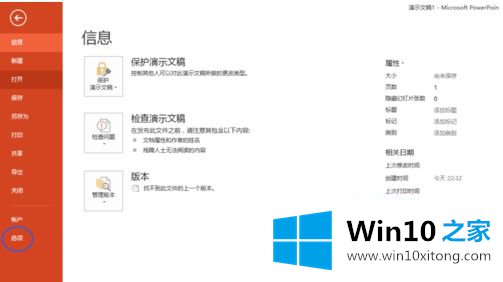
2、打开"信任中心",选择"信任中心设置"
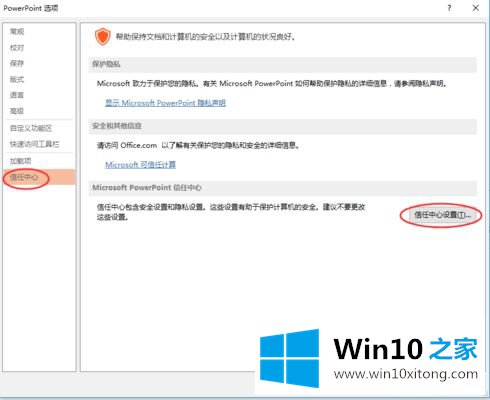
3、选择“受信任位置”
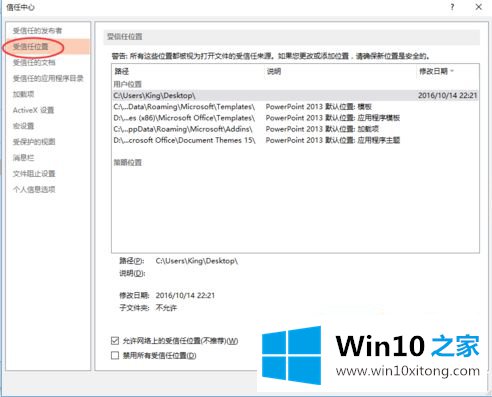
4、选择“添加新位置”
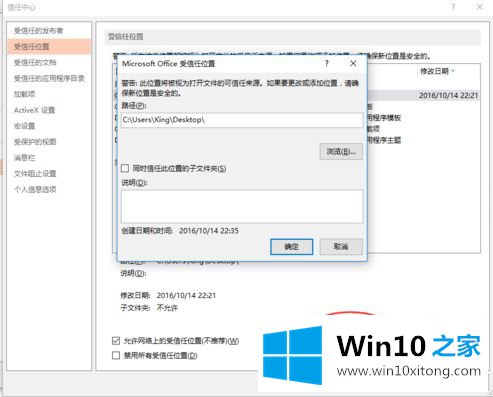
5.选择打不开 PPT 所在的路径位置,保存确定。
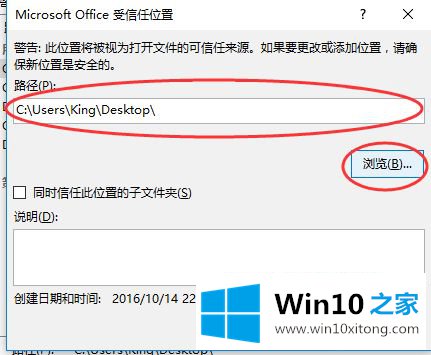
上述就是win10系统ppt无法打开此种文件类型解决方了,希望能够帮助到大家。
有关于win10系统ppt无法打开此种文件类型怎么弄的具体解决办法呢,小编在上面的内容就说得非常详细了,如果你有更好更快的解决方法,那可以给本站留言,小编也一起来共同学习。